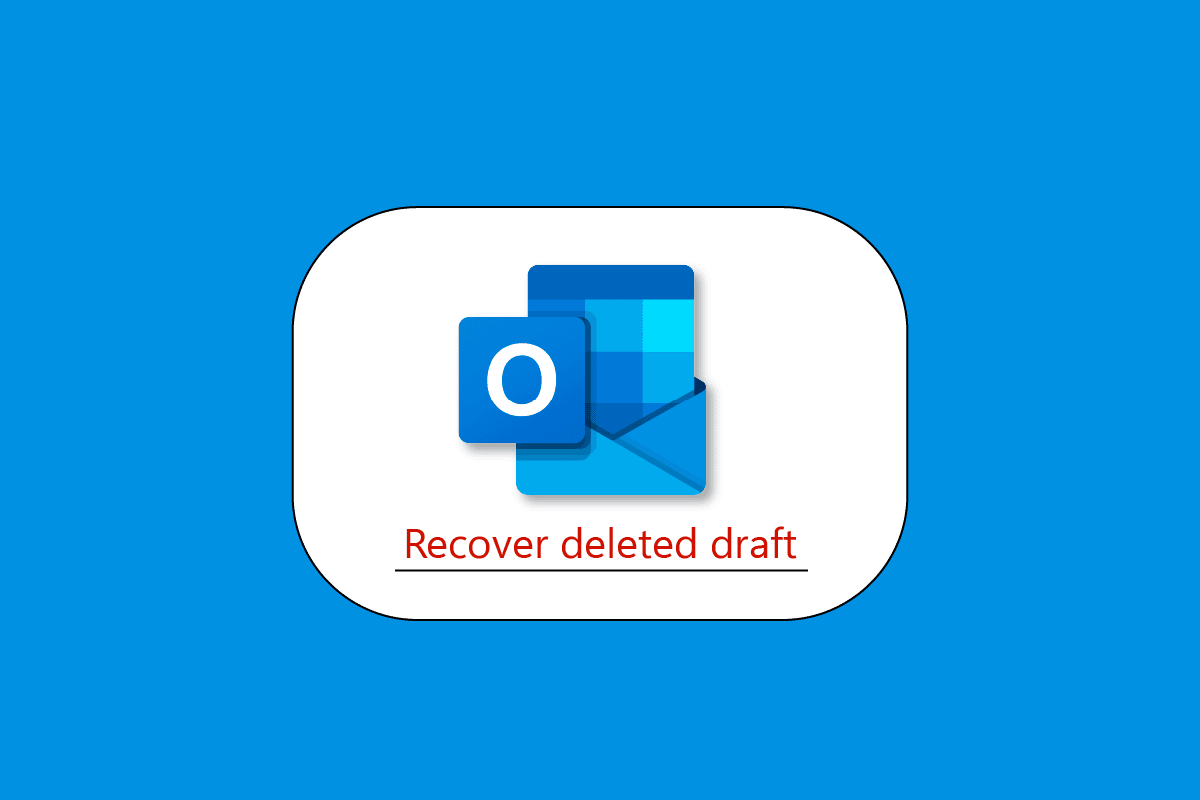
Đừng lo lắng nếu bạn đã từng xóa hoặc đánh mất một email từ Microsoft Outlook hoặc một tệp đính kèm quan trọng; nó xảy ra với tất cả mọi người. Ngoài ra còn có một kỹ thuật đơn giản để khôi phục các đối tượng Outlook mà bạn cho rằng mình không cần nữa. Với thao tác xóa cứng, trong đó dữ liệu bị xóa hoàn toàn khỏi cơ sở dữ liệu, bạn thậm chí có thể khôi phục các tệp bị mất không thể lấy lại được. Nếu bạn là người dùng Outlook, bạn thắc mắc làm cách nào để khôi phục các bản nháp Outlook đã xóa? Nếu bạn là người đang tìm kiếm thêm thông tin liên quan đến Outlook, chúng tôi mang đến cho bạn một hướng dẫn hữu ích để giải quyết mọi nghi ngờ và thắc mắc của bạn về cách khôi phục các email đã xóa vĩnh viễn khỏi Outlook.
Làm cách nào để khôi phục bản nháp đã xóa trong Outlook 365?
Trong bài viết này, chúng tôi đã chỉ cho bạn các cách khôi phục bản nháp đã xóa trong Outlook 365 một cách chi tiết.
Tôi có thể khôi phục email nháp đã xóa trong Outlook không?
Có, bạn có thể khôi phục bản nháp Outlook đã xóa, khi bạn vô tình xóa một mục khỏi hộp thư đến Outlook, bạn thường có thể khôi phục mục đó. Thư mục Các mục đã xóa hoặc Thùng rác là nơi đầu tiên cần tìm. Tìm mục mong muốn bằng tìm kiếm, sau đó nhấp chuột phải vào mục đó và chọn Di chuyển > Thư mục khác.
Email đã xóa có biến mất vĩnh viễn không?
Không, trong Microsoft Outlook và Outlook trên Web (trước đây gọi là Outlook Web App), các mục bị xóa vĩnh viễn sẽ tự động được di chuyển đến Thư mục Mục có thể khôi phục > Thư mục đã xóa và được lưu trữ ở đó trong 14 ngày. Các mặt hàng có thể được lưu trữ từ một ngày đến ba mươi ngày.
Các bản nháp đã xóa sẽ đi đâu trong Outlook?
Microsoft Outlook là một công cụ máy tính cần thiết để tối ưu hóa hiệu quả các tài khoản email của bạn. Outlook sẽ giữ tất cả email và thông tin khác của bạn trong một số thư mục. Ví dụ: tất cả email đến được lưu trong thư mục Hộp thư đến, tất cả email đã gửi được lưu trong thư mục Mục đã gửi và tất cả email đã lưu được lưu trong thư mục Bản nháp. Tất cả các email đã được viết nhưng chưa gửi cho bất kỳ ai có thể được tìm thấy trong thư mục Thư nháp. Mỗi email bạn tạo có thể được gửi ngay lập tức hoặc được lưu dưới dạng bản nháp. Tuy nhiên, bạn có thể vô tình hoặc cố ý xóa các email khỏi thư mục Bản nháp và sau đó yêu cầu những email đó. May mắn thay, điều này có thể dễ dàng đảo ngược bằng cách chỉ cần nhìn vào thư mục Các mục đã xóa. Thư mục này sẽ lưu trữ tất cả các email, danh bạ và các mục khác đã xóa từ Outlook có thể so sánh với Thùng rác Hệ thống Windows. Thư mục Các mục đã xóa có thể được sử dụng để khôi phục các thuộc tính vô tình bị xóa, bao gồm email nháp và các loại dữ liệu khác. Tuy nhiên, việc xóa email nháp bằng Shift+Del hoặc từ thư mục Các mục đã xóa có nghĩa là không thể khôi phục email đó theo cách thủ công.
Cách khôi phục bản nháp đã xóa trong Outlook
Như bạn có thể thấy, có nhiều khả năng xảy ra nếu bạn làm mất email nháp Outlook của mình. Vì vậy, chúng ta hãy xem xét một số phương pháp khôi phục bản nháp email Outlook này. Dưới đây là hướng dẫn về cách khôi phục các bản nháp Outlook đã xóa trong một vài bước đơn giản:
Phương pháp 1: Duyệt đến thư mục bản nháp
Đảm bảo rằng bạn đã kiểm tra thư mục Bản nháp trong Outlook trước khi thực hiện bất kỳ điều gì nghiêm trọng. Outlook sẽ tự động lưu trữ các email chưa gửi trong thư mục Bản nháp, vì vậy email của bạn có thể luôn ở đó.
1. Chỉ cần truy cập vào tài khoản Outlook của bạn.
2. Chọn danh mục Bản nháp từ thanh bên để làm như vậy.
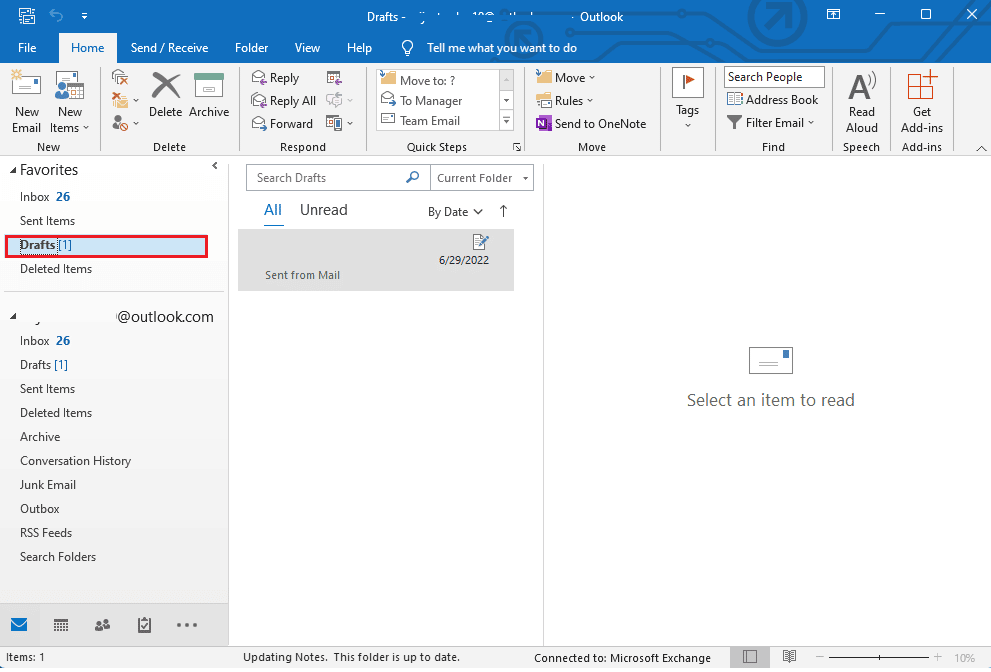
3. Tại đây, bạn có thể dễ dàng khôi phục bất kỳ email nào và xem tất cả các email đã lưu ở dạng nháp.
Phương pháp 2: Hoàn tác hành động trong Outlook
Những người vô tình xóa email nháp trong Outlook có thể dễ dàng “hoàn tác” thao tác xóa. Sau khi xóa email nháp, chỉ cần chọn biểu tượng hoàn tác trên thanh công cụ (hoặc tùy chọn menu nhanh). Ngoài ra, bạn có thể chỉ cần hoàn tác hành động và khôi phục email nháp trong Outlook bằng cách nhấn Ctrl + Z cùng lúc.
Phương pháp 3: Khôi phục các mục đã xóa trong Outlook
Email nháp đôi khi có thể kết thúc trong thư mục Các mục đã xóa sau khi bạn đóng Outlook. Do đó, bạn có thể sử dụng thanh bên để truy cập thư mục Các mục đã xóa để tìm hiểu cách khôi phục các email Outlook nháp. Thay vào đó, bạn có thể thấy tùy chọn này trong thanh điều hướng chính trong một số phiên bản của Outlook.
Bạn có thể dễ dàng xem và khôi phục email nháp bằng cách mở thư mục Các mục đã xóa. Chỉ cần vào thư mục Các mục đã xóa và chọn Khôi phục các mục đã xóa để truy xuất từng email nháp từ Outlook.
Đây là cách bạn khôi phục các bản nháp Outlook đã xóa.
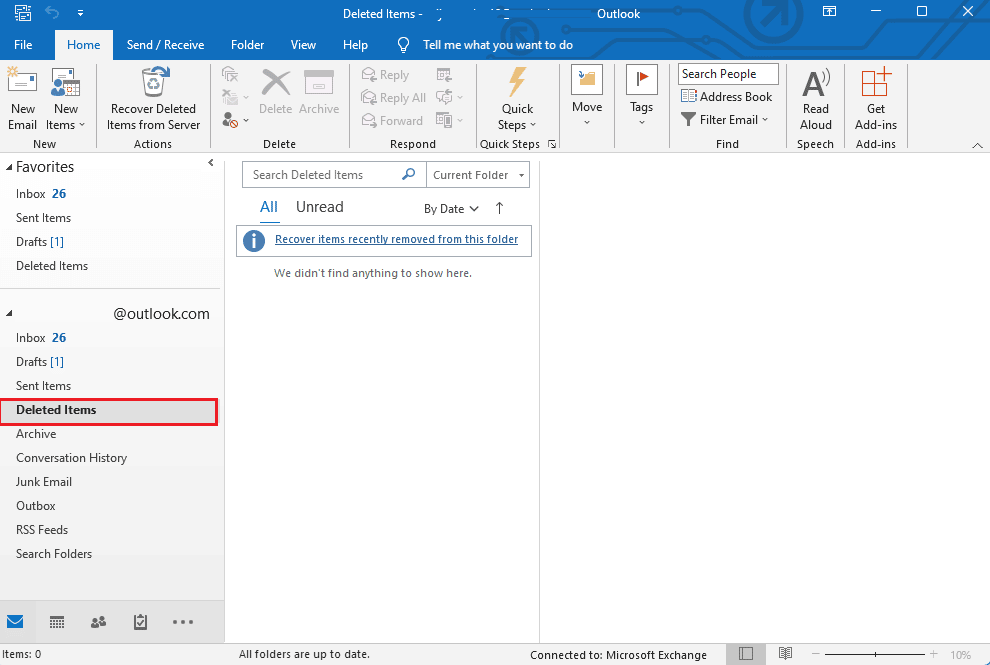
Làm cách nào để khôi phục bản nháp email đã xóa trong Outlook trên iPhone?
Email nháp của bạn và mọi email đã xóa thủ công sẽ được chuyển đến thư mục Các mục đã xóa. Vì vậy, khi ai đó hỏi cách khôi phục email nháp đã xóa trong Outlook trên iPhone, khôi phục email nháp đã xóa trong Outlook hay khôi phục email nháp chưa lưu trong Outlook. Giải pháp là thư mục Các mục đã xóa. Sau khi biết cách khôi phục bản nháp Outlook đã xóa, đây là hướng dẫn khôi phục email bản nháp Outlook đã xóa trên iPhone theo các bước đơn giản:
1. Đăng nhập vào Outlook trên iPhone của bạn.
2. Nhấn vào thư mục được đánh dấu Đã xóa.
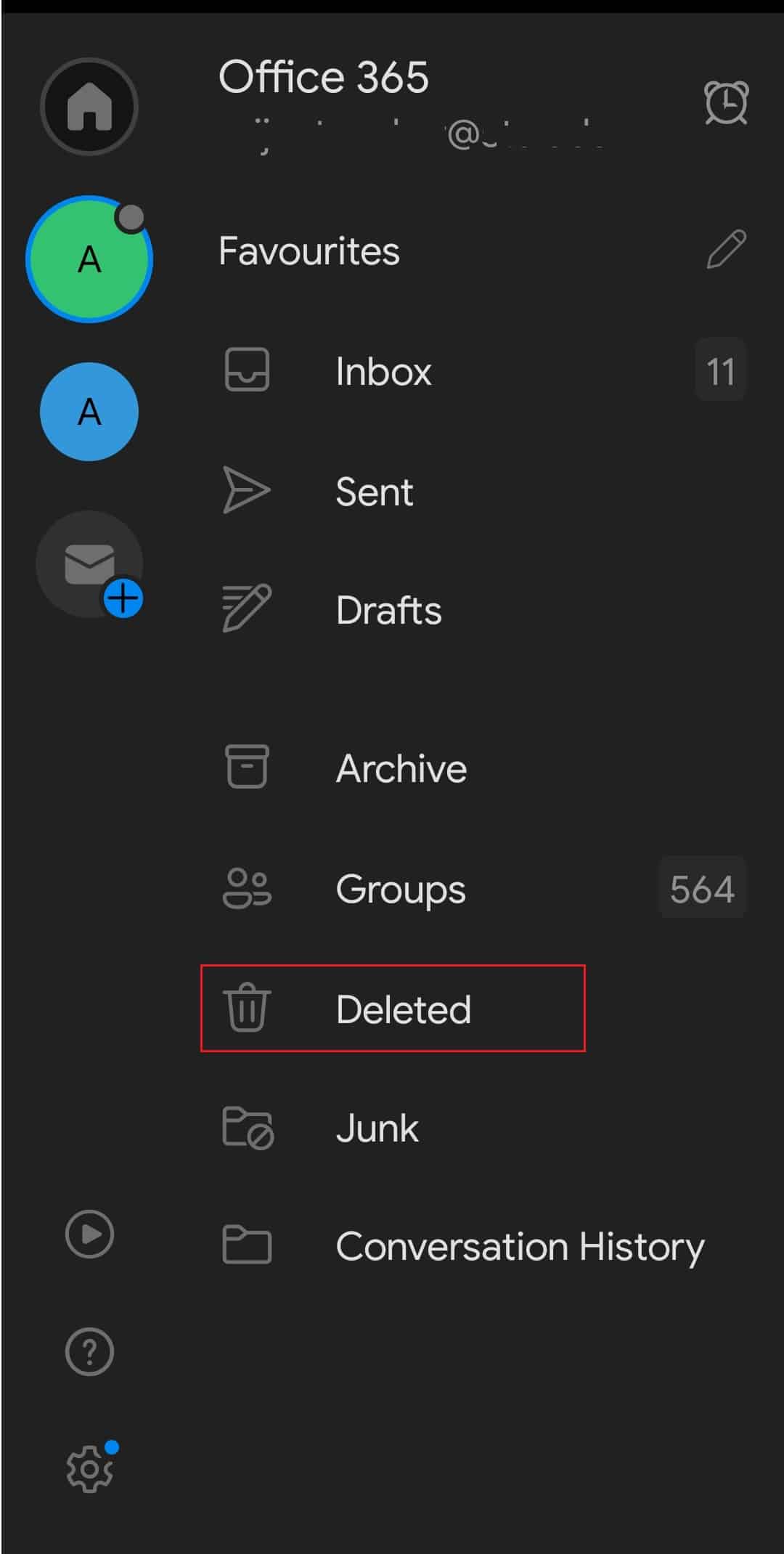
3. Một danh sách tất cả các đối tượng đã xóa sẽ xuất hiện trên màn hình.
4. Chọn các mục bạn muốn khôi phục.
5. Nhấn vào email bạn muốn khôi phục chỉ cho một mục.
6. Chọn Sao chép vào thư mục khác bên dưới Di chuyển.
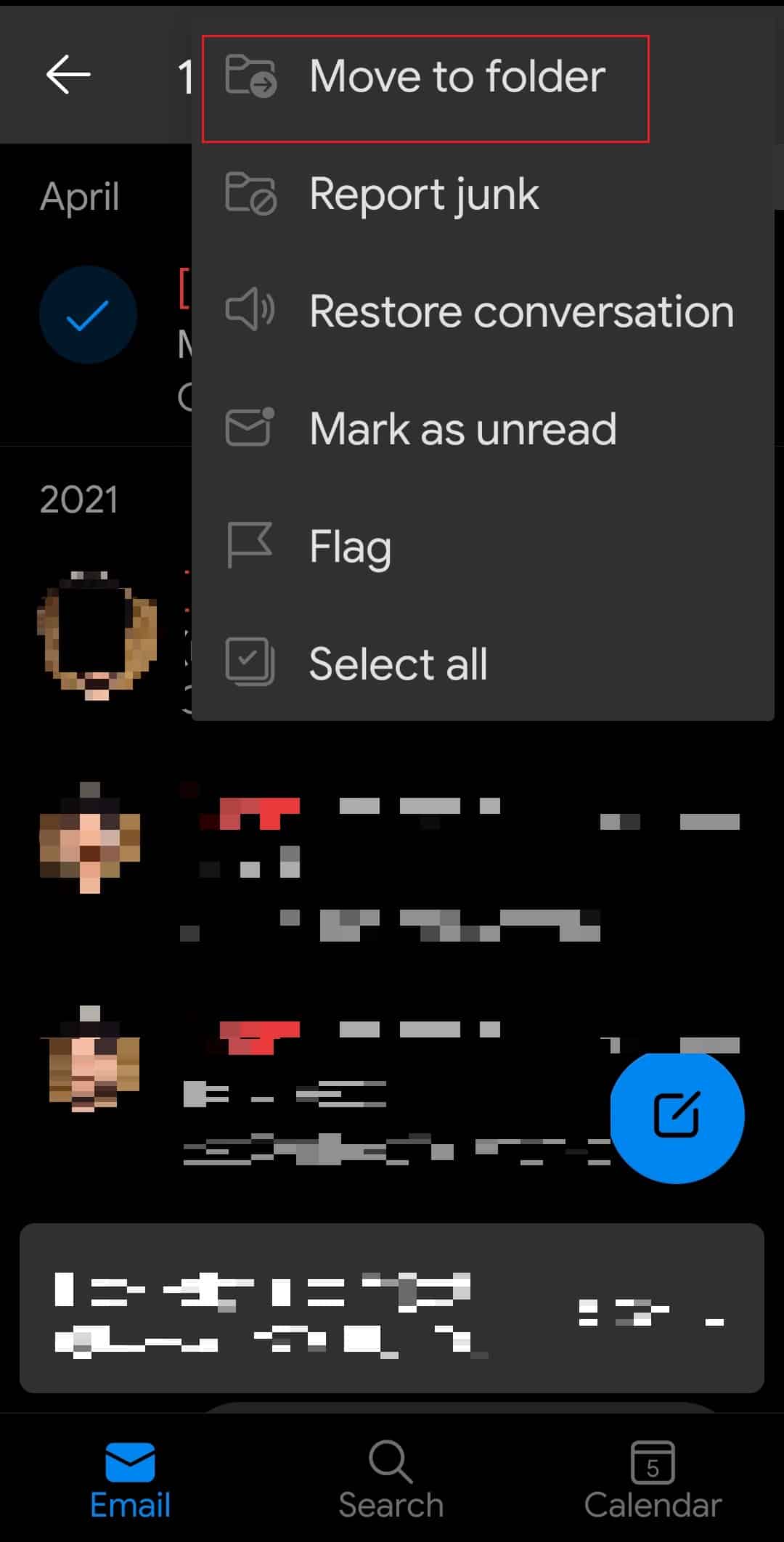
7. Chọn thư mục mà bạn cũng muốn khôi phục các mục đã chọn.
Lưu ý: Nếu bạn muốn khôi phục thư đã gửi, chúng tôi thực sự khuyên bạn nên chọn thư mục Mục đã gửi, nếu bạn muốn khôi phục thư đã nhận, hãy vào Hộp thư đến, nếu bạn muốn khôi phục các thư nháp đã xóa, hãy vào thư mục Thư nháp.
8. Nhấn vào OK trong menu.
Làm cách nào để khôi phục bản nháp đã xóa trong Outlook trên Mac?
Sau khi tìm hiểu cách khôi phục các bản nháp Outlook đã xóa, bạn có thể áp dụng các phương pháp sau để khôi phục nhanh các mục đã xóa khỏi thư mục Mục đã xóa của Outlook trong vòng 30 ngày:
1. Đăng nhập vào tài khoản Outlook của bạn trên máy Mac.
2. Trong ngăn bên trái, chọn thư mục Các mục đã xóa.
3. Nhấp vào Khôi phục sau khi chọn email bạn muốn khôi phục.
Trong vòng 30 ngày, bạn có thể khôi phục các email đã bị xóa vĩnh viễn hoặc bị xóa khỏi thư mục Các mục đã xóa. Trong tình huống này, bạn cần sử dụng máy Mac để truy cập thư mục Các mục có thể khôi phục. Lưu ý rằng trình duyệt di động không thể truy cập nó.
1. Mở Outlook trên máy Mac và đăng nhập.
2. Bạn có thể chọn thư mục Các mục đã xóa.
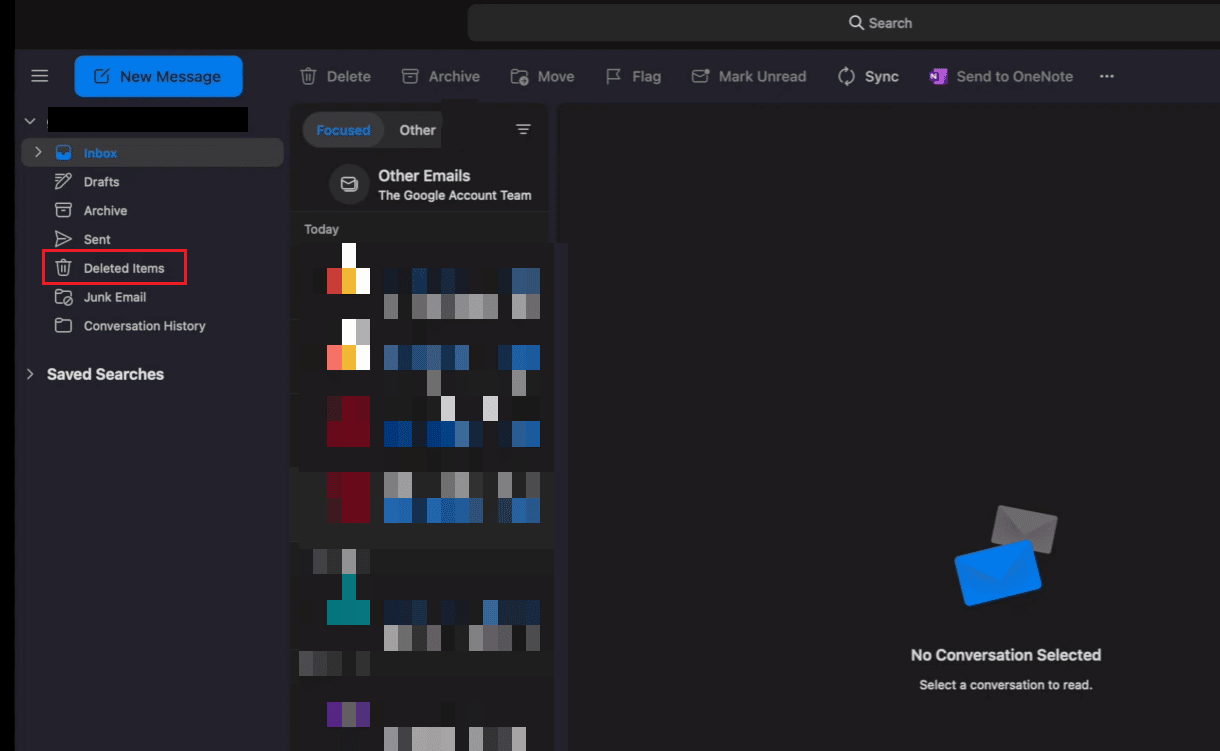
3. Nhấp để khôi phục các mục đã xóa.
4. Chọn Khôi phục sau khi chọn email mong muốn.
5. Các mục đã chọn sẽ được đưa trở lại thư mục ban đầu. Nếu thư mục gốc cũng bị hủy, email đã xóa sẽ được trả lại hộp thư đến của bạn.
Làm cách nào để khôi phục các email đã xóa vĩnh viễn khỏi Outlook?
Thư mục Các mục có thể khôi phục sẽ là điểm dừng tiếp theo của bạn nếu bạn không thể tìm thấy thứ gì đó trong thư mục Các mục đã xóa của mình. Dưới đây là hướng dẫn khôi phục các email đã xóa vĩnh viễn khỏi Outlook theo các bước đơn giản:
1. Đảm bảo rằng bạn đã kết nối với máy chủ thư và trực tuyến.
2. Chọn Các mục đã xóa từ danh sách thư mục email trong Outlook.
Lưu ý: Nếu bạn chỉ thấy thư mục Thùng rác thay vì thư mục Các mục đã xóa, thì tài khoản của bạn không hỗ trợ khôi phục các mục đã bị xóa khỏi thư mục đó.
3. Chọn Khôi phục các mục đã xóa từ menu Thư mục.
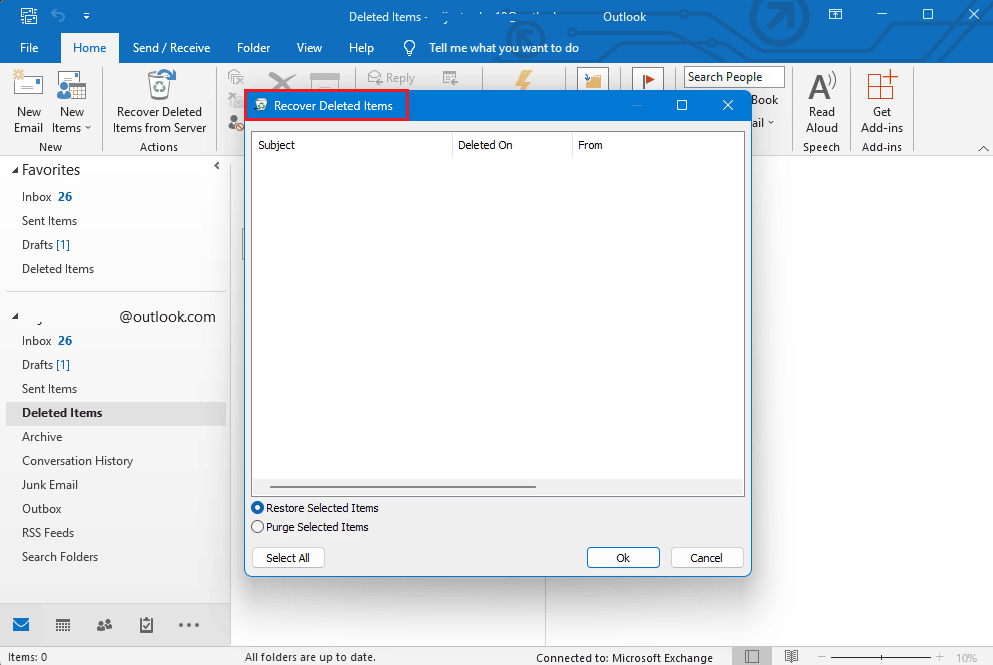
4. Sau khi quyết định những đối tượng bạn muốn khôi phục, hãy bấm Khôi phục các Mục đã Chọn, rồi bấm OK.
5. Liên hệ với quản trị viên của bạn nếu bạn không thể định vị mục đã xóa trong cửa sổ Khôi phục các mục đã xóa. Họ có thể xác định vị trí thư bằng cách sử dụng Trung tâm khám phá điện tử.
Chúng tôi hy vọng rằng bằng cách làm theo hướng dẫn này, bạn biết cách khôi phục các bản nháp Outlook đã xóa trong một vài bước đơn giản.
***
Với hướng dẫn đơn giản này, chúng tôi hy vọng bây giờ bạn đã biết mọi thứ về Outlook và các câu hỏi về cách khôi phục email nháp đã xóa trong Outlook trên iPhone. Tuy nhiên, vui lòng để lại bất kỳ câu hỏi, nhận xét hoặc mối quan tâm nào trong phần nhận xét bên dưới và chúng tôi sẽ cố gắng hết sức để trả lời bất kỳ câu hỏi nào của bạn. Ngoài ra, hãy cho chúng tôi biết suy nghĩ của bạn về các chủ đề sau trong blog tiếp theo của chúng tôi.
